
时间:2021-01-07 22:12:57 来源:www.win10xitong.com 作者:win10
windows系统由于出色的稳定性,深受大家的喜爱,但是还是难免会到win10护眼模式关不掉的问题,有可能我们都会遇到win10护眼模式关不掉这样的情况吧,我们自己来学着处理win10护眼模式关不掉的问题,也不是不可以,小编也在查阅了相关的很多资料后,用这个流程:1.桌面上右击,点击显示设置。2.进入显示设置页,右侧可看到夜间模式开关,通过切换即可按照设置的规则,启动此模式,这里点击开关按钮下方此模式设置按钮即可很容易的处理好了。win10护眼模式关不掉的问题到底该怎么弄,我们下面一起就起来看看它的修复伎俩。
具体解决方案如下:
方法1:
1.右键单击桌面,然后单击显示设置。
2.进入显示设置页面,右侧可以看到夜间模式切换。通过切换,您可以根据设定的规则启动此模式。单击此处开关按钮下方的模式设置按钮。
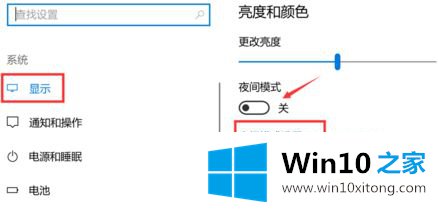
3.该模式的详细配置界面有“立即开始”按钮。单击打开后,模式将在24小时内启动。
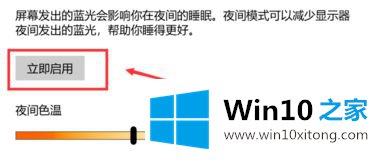
4.当按钮打开时,它将被禁用。点击关闭此模式,即关闭护眼模式。
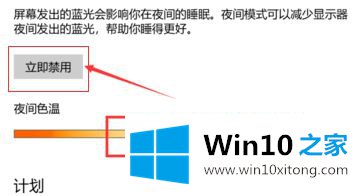
方法2:
1.点击左下角的“开始菜单”-“设置”,点击“windows设置”中的第一个“系统设置”。
2.点击左边的“显示”,右边的“开启”夜间模式,点击“夜间模式设置”。
3.点击“启用”,你会看到你的屏幕会变成黄色。
4.如果您想关闭它,单击“立即禁用”,眼睛保护模式将被关闭。
以上是win10护眼模式无法关闭问题的详细解决方案。如果遇到同样的情况,可以采用上述方法关闭护眼模式。
win10护眼模式关不掉问题在以上文章中就已经非常详细的描述了解决办法,如果你还需要下载电脑系统,请继续关注本站